Способи змінити пароль в обліковому записі Microsoft
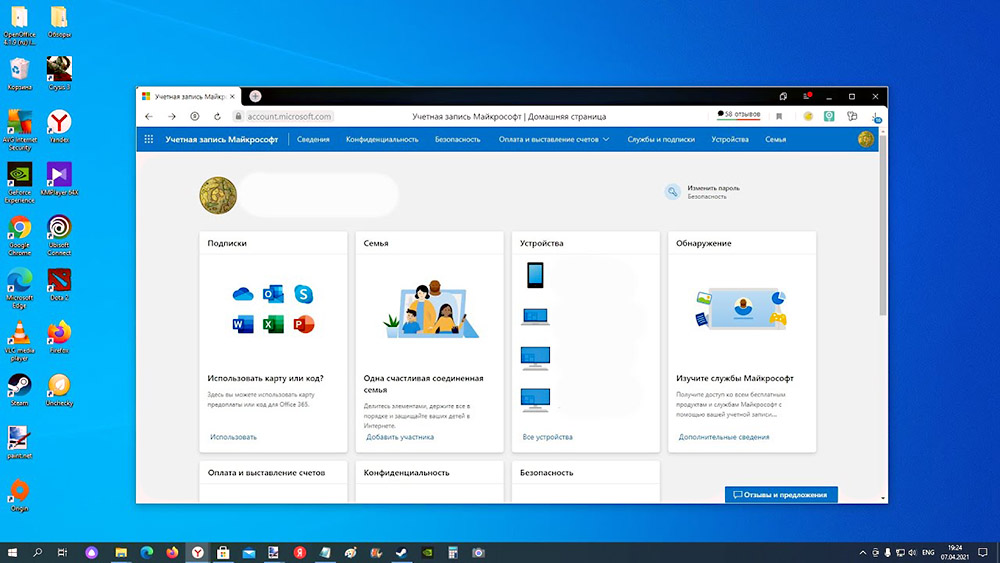
- 1307
- 156
- Mrs. Delbert D'Amore
Програмне забезпечення Microsoft часто передбачає посилання на певний обліковий запис, який дозволяє синхронізувати дані користувачів між різними комп'ютерами та надійно зберігати всі необхідні файли. Для введення облікового запису та доступу до особистого облікового запису використовується спеціальний код доступу, який формується користувачем на етапі реєстрації. У той же час, у користувачів часто виникають питання, як змінити пароль у обліковому записі Microsoft. Це може знадобитися для підвищення безпеки облікового запису або просто для особистих цілей.
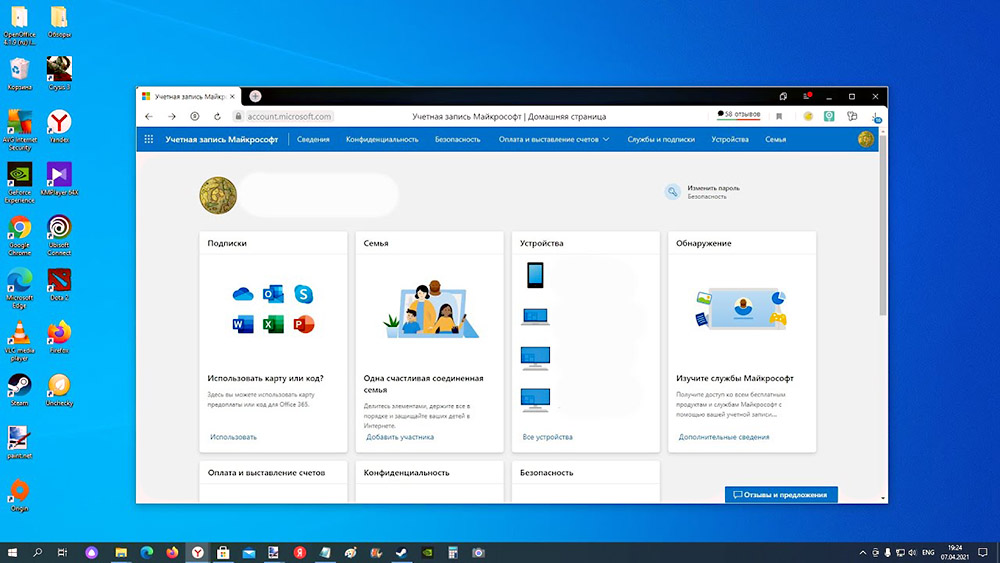
Іноді користувач починає боятися, що його особисті дані можуть бути викрадені зловмисниками, він повинен якнайшвидше змінювати пароль облікового запису. Якщо цього не зроблено, то за допомогою отриманих даних шахраї цілком можуть отримати доступ до конфіденційної інформації та вигоди від неї.
Цей пароль використовується для введення операційної системи Windows 10, а також як частину запуску деяких програм на комп'ютері. Оновлений код доступу стане надійним захистом від злому, навіть якщо раніше вони змогли отримати доступ до пароля користувача будь -яким чином.
Процедура зміни пароля
Щоб змінити пароль в обліковому записі Microsoft, вам потрібно мати включене Інтернет-з'єднання. Без підключення до мережі неможливо зв’язатися з серверами компанії та здійснити всі необхідні редагування.
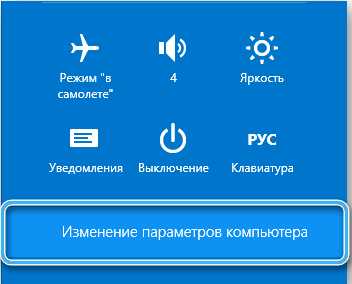
Послідовність дій:
- На комп’ютері відкрийте вікно облікового запису "Microsoft" та введіть поточний код доступу у відповідному полі.
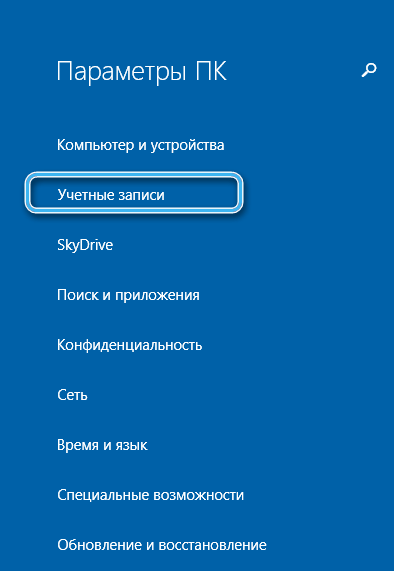
- У наступному відкритому вікні виберіть метод отримання спеціальної комбінації для підтвердження змін. Традиційно цифери надсилаються в електронну пошту, яка була додана до рахунку на етапі реєстрації.
- Зачекайте, поки прийде лист із кодом підтвердження, і введіть його в спеціальне поле.
- Перейдіть до вікна перемикання пароля.
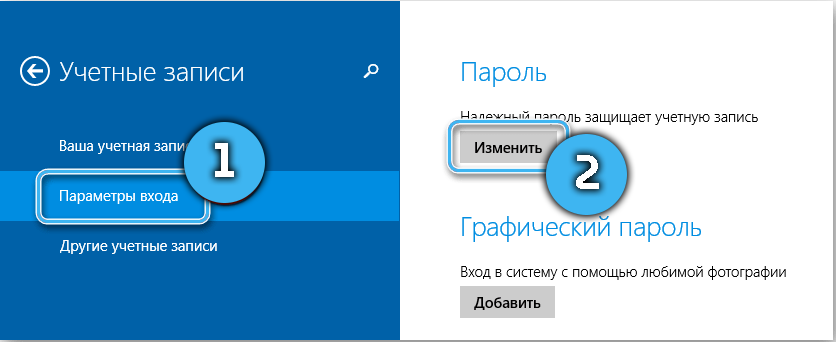
- Введіть поточний пароль, а потім новий.
- Підтвердьте дії кнопки "Наступний".
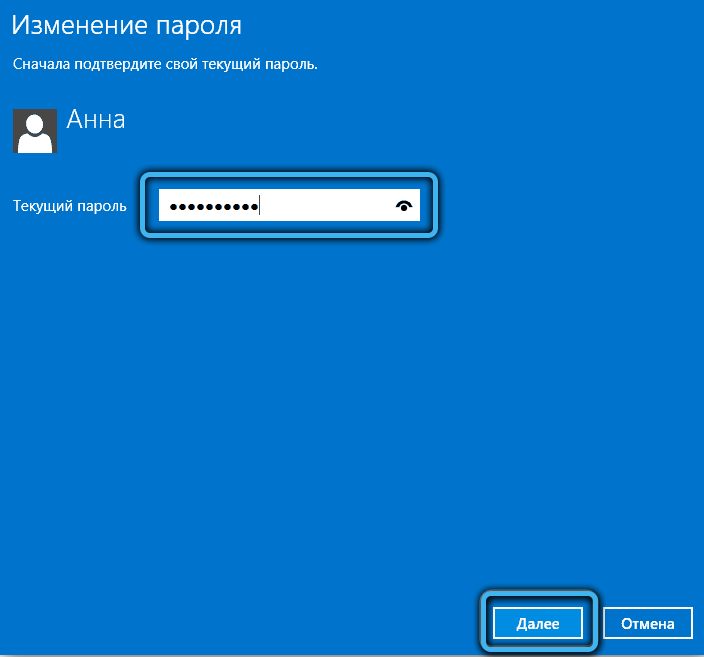
- Відкриється вікно, в якому повідомлення "Ви успішно змінили пароль" з’явиться ". Щоб вийти з нього, залишиться кнопка "готова".
Після цього, щоб ввести свій обліковий запис, потрібно буде використовувати новий код доступу, оскільки старий автоматично припинить функціонування.
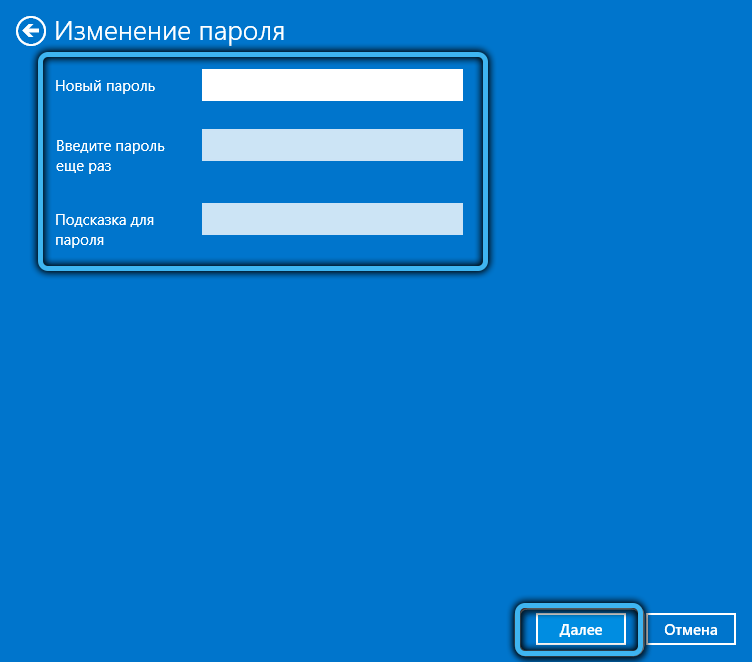
Зміна пароля через браузер
Існує ще один спосіб змінити пароль введення на Windows 10 та сам обліковий запис Microsoft. Процедура передбачає виконання ряду дій в Інтернеті через офіційний веб -сайт корпорації.
Необхідно, щоб комп'ютер або ноутбук мали стабільне підключення до Інтернету, оскільки без нього не вдасться відкрити сайт у браузері. У той же час, всі зміни на комп’ютері будуть швидко надіслані на сервери Microsoft, тому проблем з доступом до будь -якого пристрою з будь -якого пристрою в майбутньому.
Необхідно слідувати алгоритму:
- Відкрийте сторінку на офіційному веб -сайті Microsoft за адресою: https: // обліковий запис.Microsoft.Com/?Ref = налаштування.
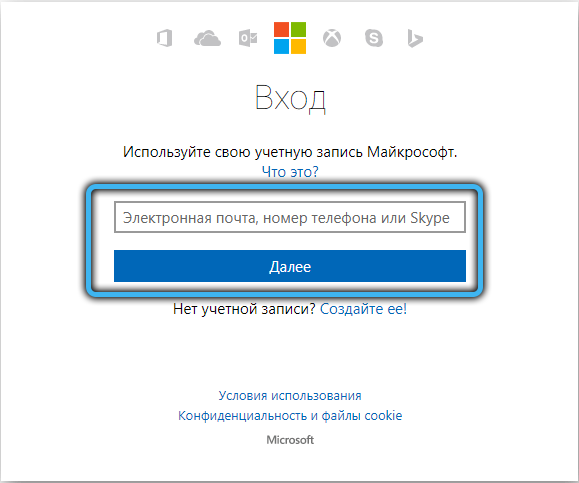
- Знайдіть невелику стрілку біля елемента "додаткові дії" і натисніть її.
- У меню Drop -Thown натисніть на положення "Змінити пароль".
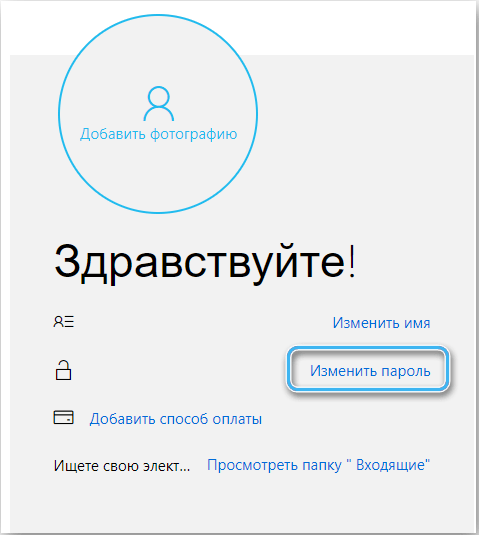
- Відкриється вікно, в якому вам потрібно буде ввести старий пароль з облікового запису, а потім новий код доступу.
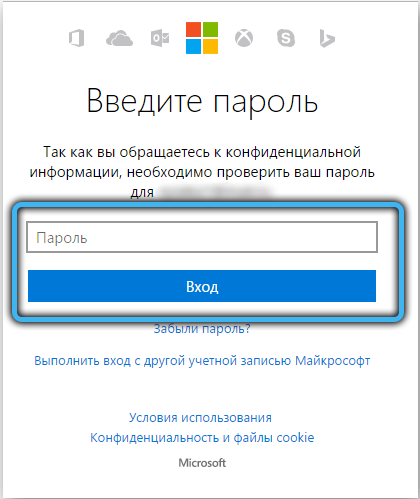
- Збережіть зміни, натиснувши відповідну кнопку на сторінці.
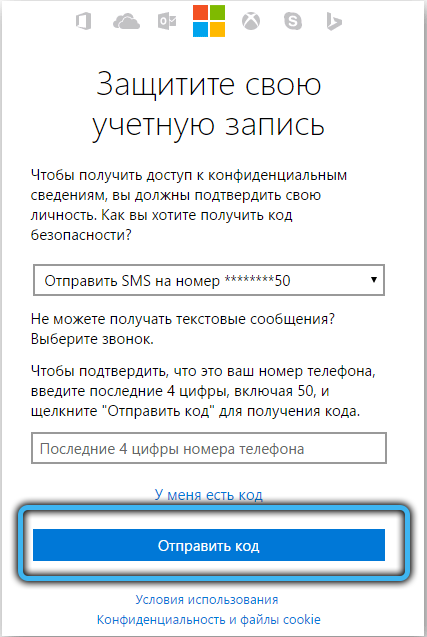
Після внесення змін користувача повинен отримати повідомлення електронною поштою або по телефону. Корпорація вже давно використовує такі заходи для запобігання доступу до обліку різних видів зловмисників та просто несанкціонованих осіб.
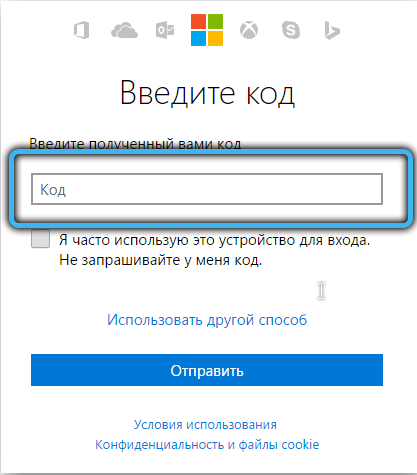
Якщо раптом повідомлення надійшло без знань користувача, йому просто потрібно буде скасувати будь -які зміни на своєму обліковому записі.
У випадку, якщо код підтвердження не надходить, варто підтвердити електронну адресу або номер телефону у існуючому обліковому записі.

Що робити, якщо я забув пароль з облікового запису
Іноді користувачі забувають пароль зі свого облікового запису, і через це вони не можуть отримати доступ до всіх необхідних функцій. На щастя, корпорація Microsoft надала можливість скидання коду доступу через Інтернет.
Для цього перейдіть на вхідну сторінку та натисніть на відповідну точку біля вікна авторизації. Послуга запропонує надіслати спеціальний шифр на електронну пошту або телефон для підтвердження дій. Якщо вам вдасться це зробити, система дозволить вам ввести новий пароль для доступу до облікового запису.
І як ви використовували пароль в обліковому записі Microsoft, щоб змінити пароль? Поділіться своїм досвідом у коментарях.
- « Методи усунення помилок 0x8007232B при активізації Windows 10
- Як перенести відео зі смартфона на комп'ютер »

